最新下载
热门教程
- 1
- 2
- 3
- 4
- 5
- 6
- 7
- 8
- 9
- 10
WPS表格密码怎么设置 WPS电子表格设置密码图文教程
时间:2014-12-28 编辑:简简单单 来源:一聚教程网
1、首先我们打开需要设置密码的文件,点击“审阅”菜单,在菜单中选择“保护工作表”

2、输入密码,设置权限根据自己的需求设置

3、点击“确定”后在输入一次刚刚设置的密码,点击确定

4、被设置密码后,再修改系统就会提示警告。
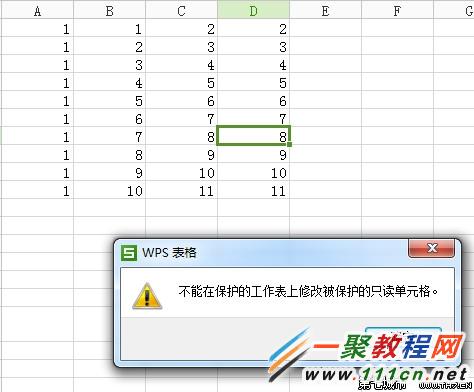
5、若果你要再次进行编辑,那么你就要在“审阅”菜单中,选择“撤销工作表保护”,

6、在弹出的对话框中输入密码,点击确定

-
上一个: 最终幻想13-2禁卫军士兵宠物获得方法
-
下一个: 全民宝贝平民玩家开局技巧分享 起点很重要
相关文章
- word2016密码保护怎么设置 06-27
- 次元社app手势密码怎么设置 次元社手势密码设置方法 04-08
- 时光相册APP创建隐私密码锁设置教程 11-04
- 抱抱直播app密码怎么更改?抱抱如何设置密码? 05-17
- 宜人贷理财app设置手势密码的操作方法 05-11
- 密码怎样设置才不容易被盗呢? 12-17














